La adaptación de colores y contrastes en fotos es una parte central de la edición de imágenes. Con la función de calibración de cámara en Lightroom, abres la puerta a resultados visuales impresionantes. Esta guía te muestra cómo puedes dar el toque final a tu edición de imágenes con la ayuda de la calibración de cámara y algunos trucos más.
Principales conclusiones
- La calibración de cámara ofrece extensas posibilidades para la corrección de color.
- El look "Naranja en alquitrán" es un ejemplo popular que es fácil de reproducir.
- La saturación, el brillo y las curvas de gradación cambian considerablemente la impresión visual de una imagen.
Guía paso a paso
Para proporcionarte el conocimiento y las herramientas necesarias para crear looks impresionantes, aquí tienes una guía detallada paso a paso.
Paso 1: Selección de imagen y ajuste de exposición
Abre una imagen que desees editar. Puedes usar, por ejemplo, un retrato o un paisaje. Comienza ajustando la exposición de la imagen. Presta atención al control de exposición y baja el valor a aproximadamente -0,8 si la imagen está sobreexpuesta. Esto te dará una mejor base para los siguientes ajustes.
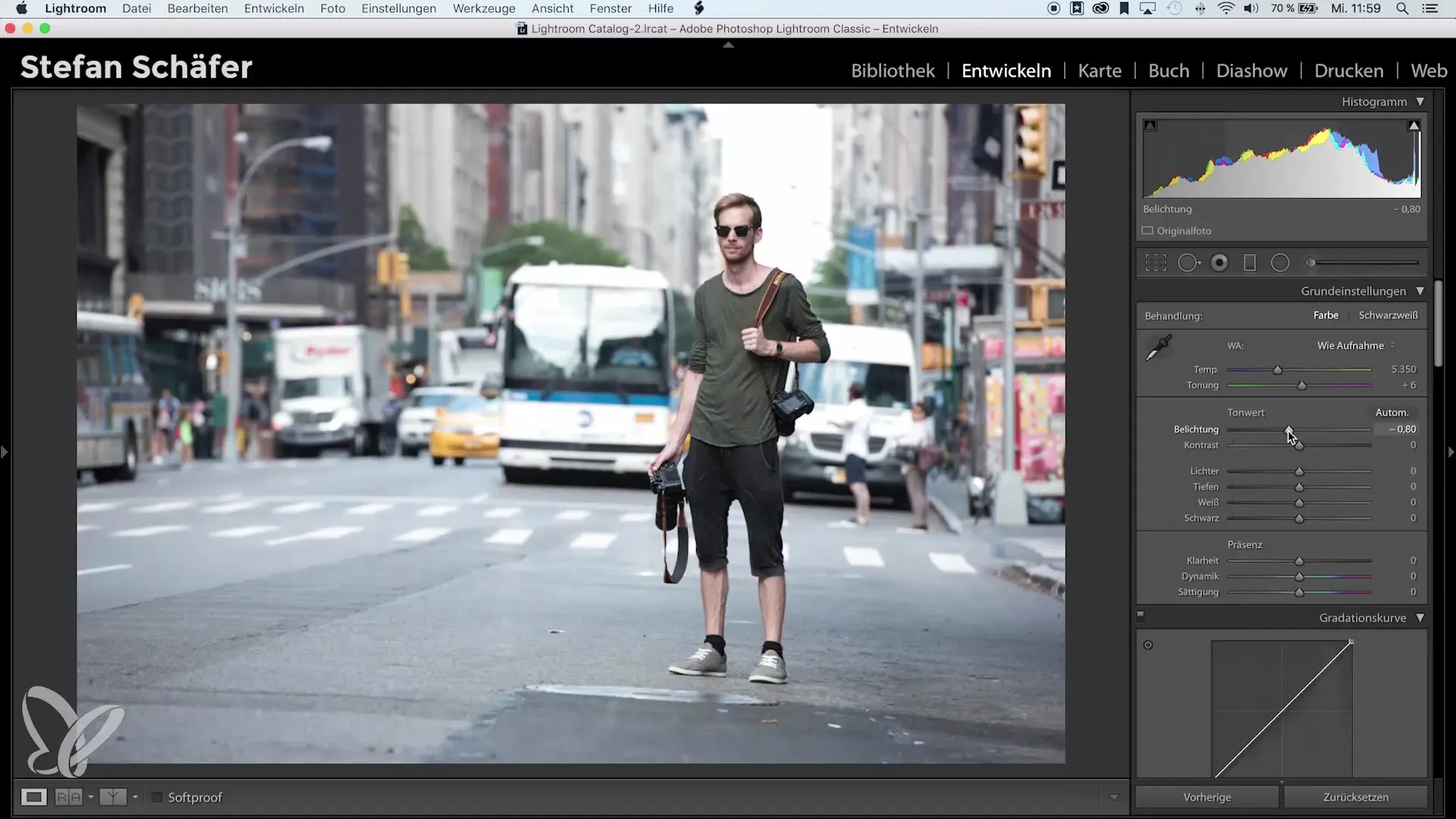
Paso 2: Acceso a la calibración de cámara
Desplázate en la barra lateral derecha de Lightroom hasta la sección "Calibración de cámara". Aquí puedes ajustar los valores de color para los tres canales principales: Rojo, Verde y Azul. Estos ajustes afectan significativamente el tono y, por lo tanto, la impresión general de tu imagen.
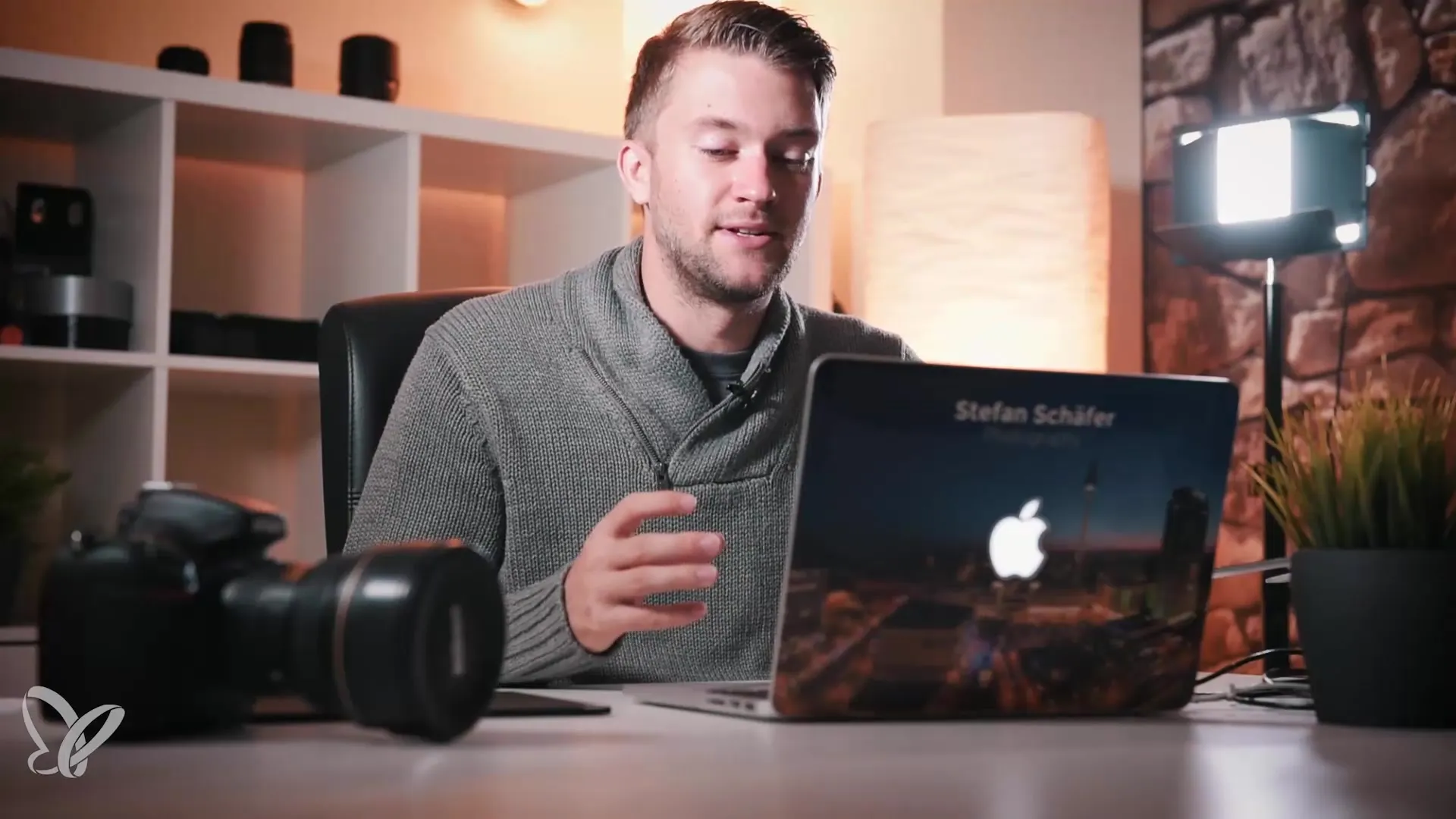
Paso 3: Realizar cambios de color
Ahora comienza a ajustar los valores de color. Mueve el tono del canal rojo hacia la izquierda para crear un cambio hacia el cian. Esto le dará a la imagen un toque fresco y frío. Observa cómo se comportan los colores de la imagen mientras mueves el control deslizante.
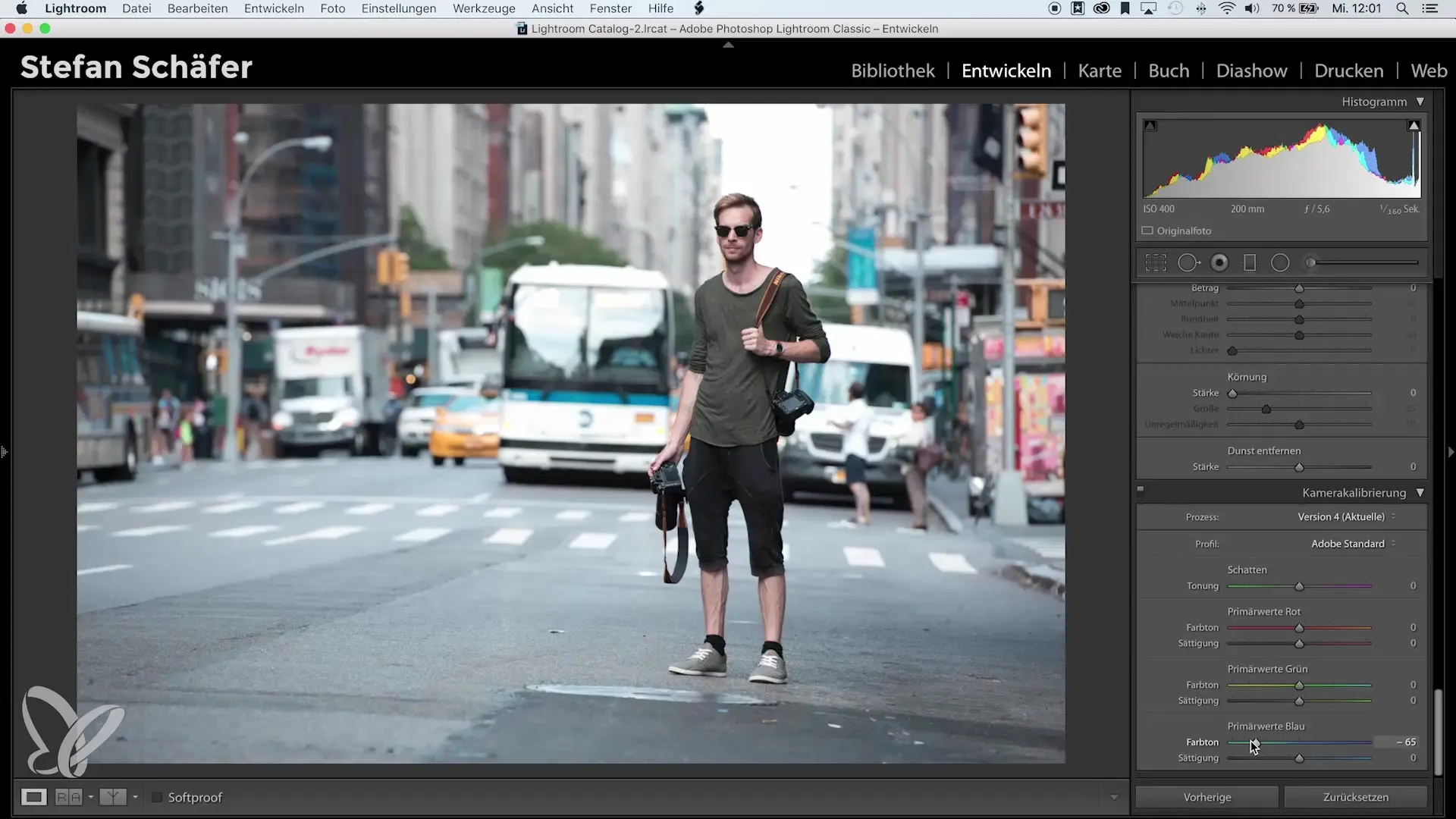
Paso 4: Ajustar verde y azul
Ahora ve al canal verde y mueve el tono del verde hacia la derecha. Esto intensifica los tonos azules en la imagen. También puedes mover el canal rojo hacia la derecha para intensificar los tonos naranjas. Asegúrate de que los colores complementarios naranja y azul armonicen bien entre sí, lo que eleva el estado de ánimo de la imagen.
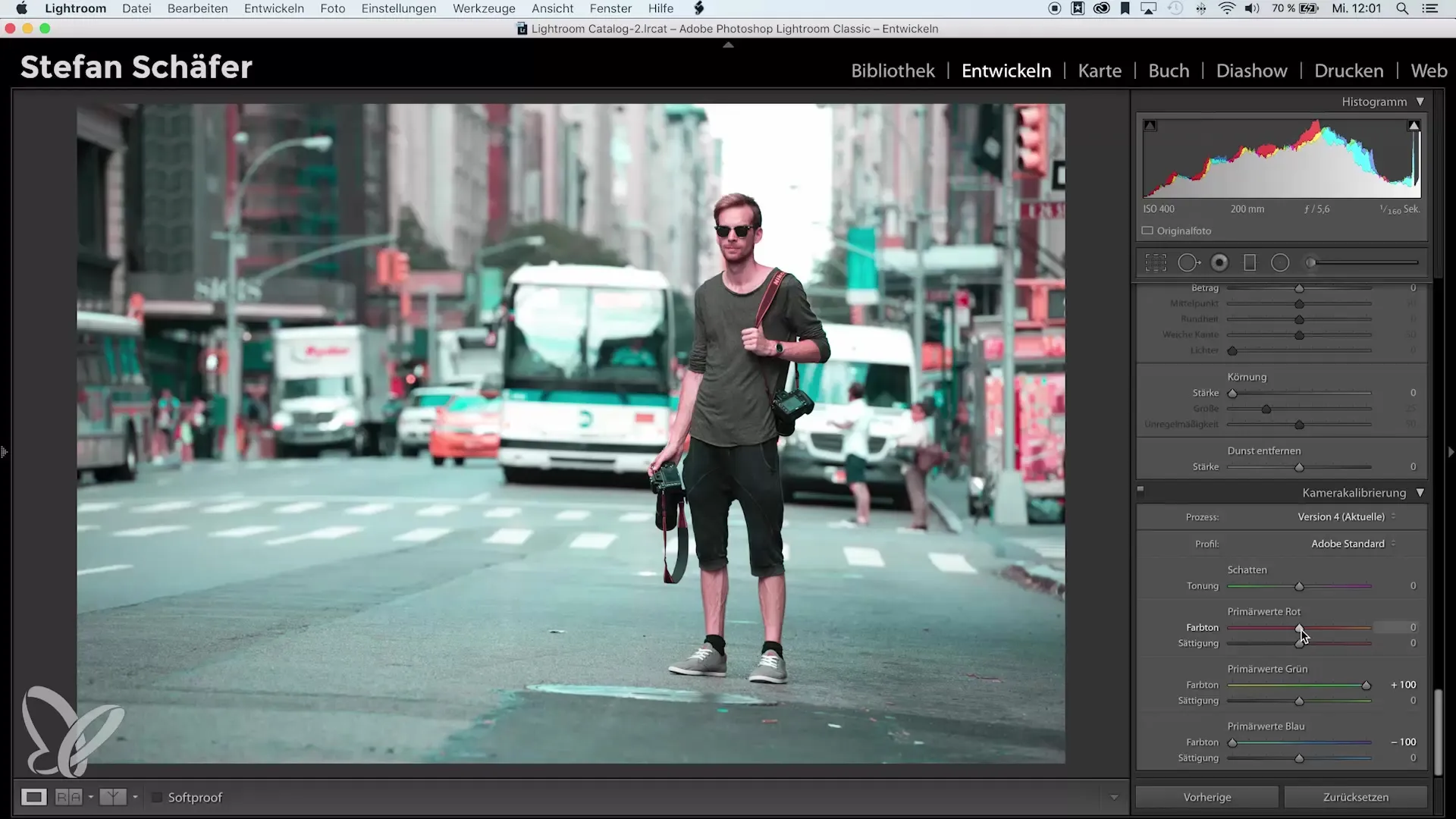
Paso 5: Ajustar la saturación del color
El siguiente paso es ajustar la saturación. Reduce la saturación de los tonos azules en aproximadamente -20 para disminuir la dominancia del azul. Si la saturación no está bien, la imagen puede parecer rápidamente sobrecargada. Dependiendo del estado de ánimo, también puedes hacer ajustes en otros colores.
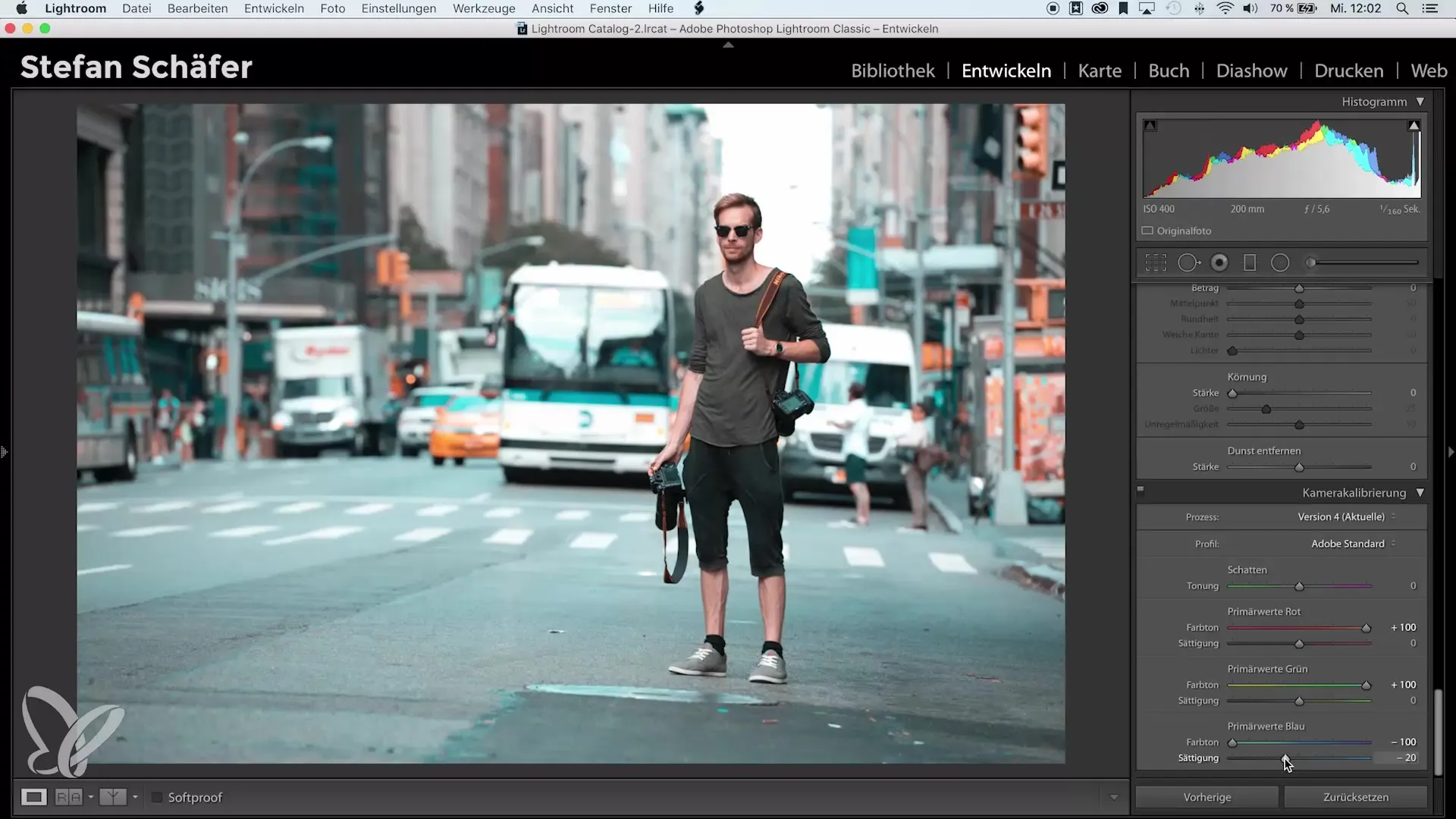
Paso 6: Uso de la tabla HSL
Después de haber realizado los ajustes básicos, puedes acceder a la tabla HSL (Tono, Saturación, Luminancia). Aquí tienes un control aún más preciso sobre los tonos individuales. Por ejemplo, puedes mover ligeramente el naranja hacia el amarillo o ajustar los tonos más claros de azul para refinar aún más la imagen.
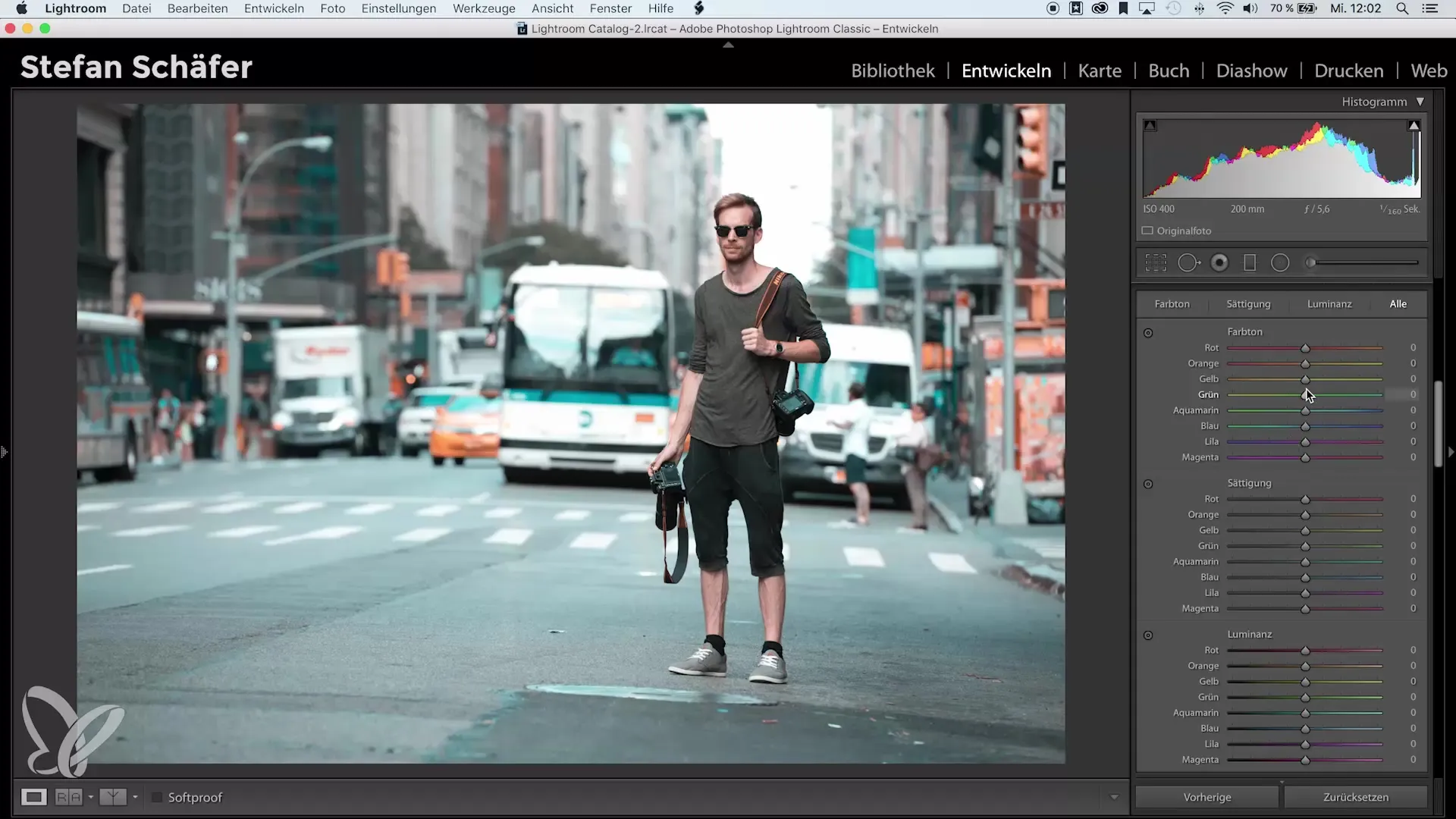
Paso 7: Curva de gradación para el efecto mate
Para crear un "efecto mate", abre la curva de gradación. Eleva ligeramente los valores de negro, baja las sombras y aclara las luces. A través de la curva de gradación, puedes crear geniales acentos visuales y hacer que la imagen sea aún más interesante.
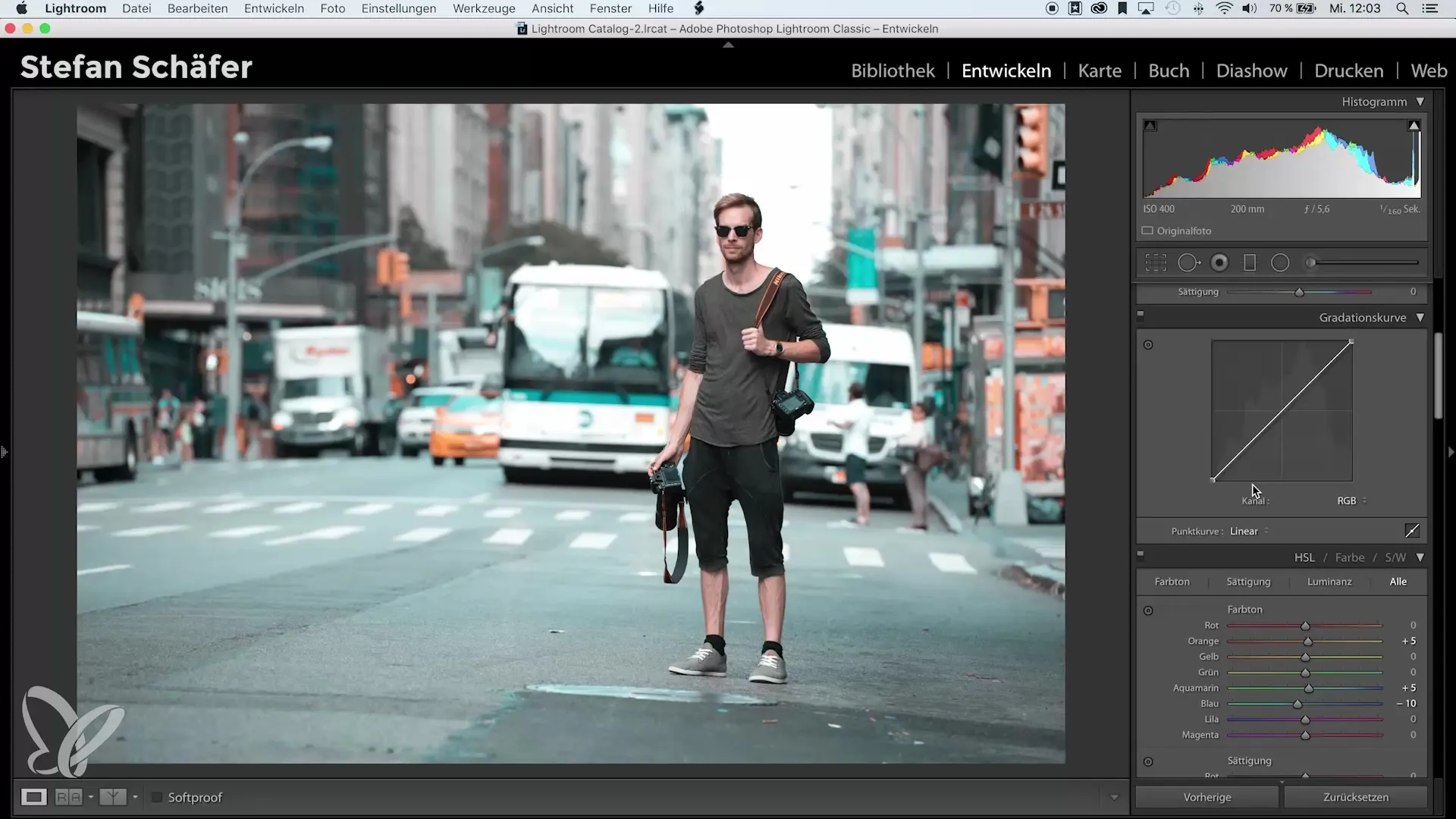
Paso 8: Enfocar y añadir viñeteado
Antes de estar satisfecho con el look final, enfoca la imagen con un valor estándar de 80. Utiliza la tecla Alt para asegurarte de que solo se enfoquen los bordes. Para finalizar la imagen, añade una viñeta. Establece el valor en aproximadamente -20 para dirigir el enfoque hacia el tema principal.
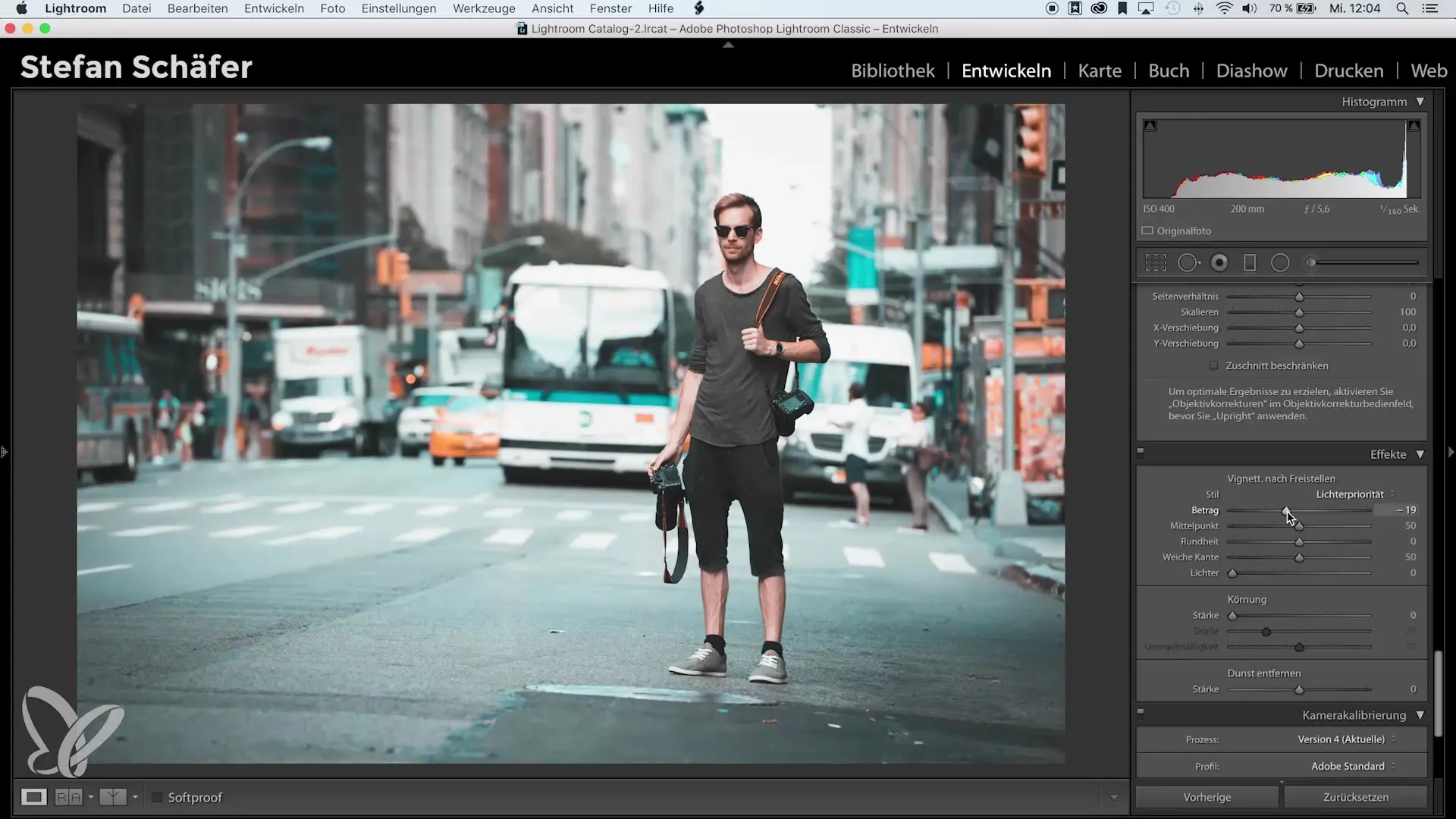
Paso 9: Comparación antes y después
Mira tu imagen en la comparación antes y después. Verifica si el look coincide con tus expectativas. Una imagen sin un tratamiento especial puede a menudo parecer mucho menos impresionante que una con el look recién creado.
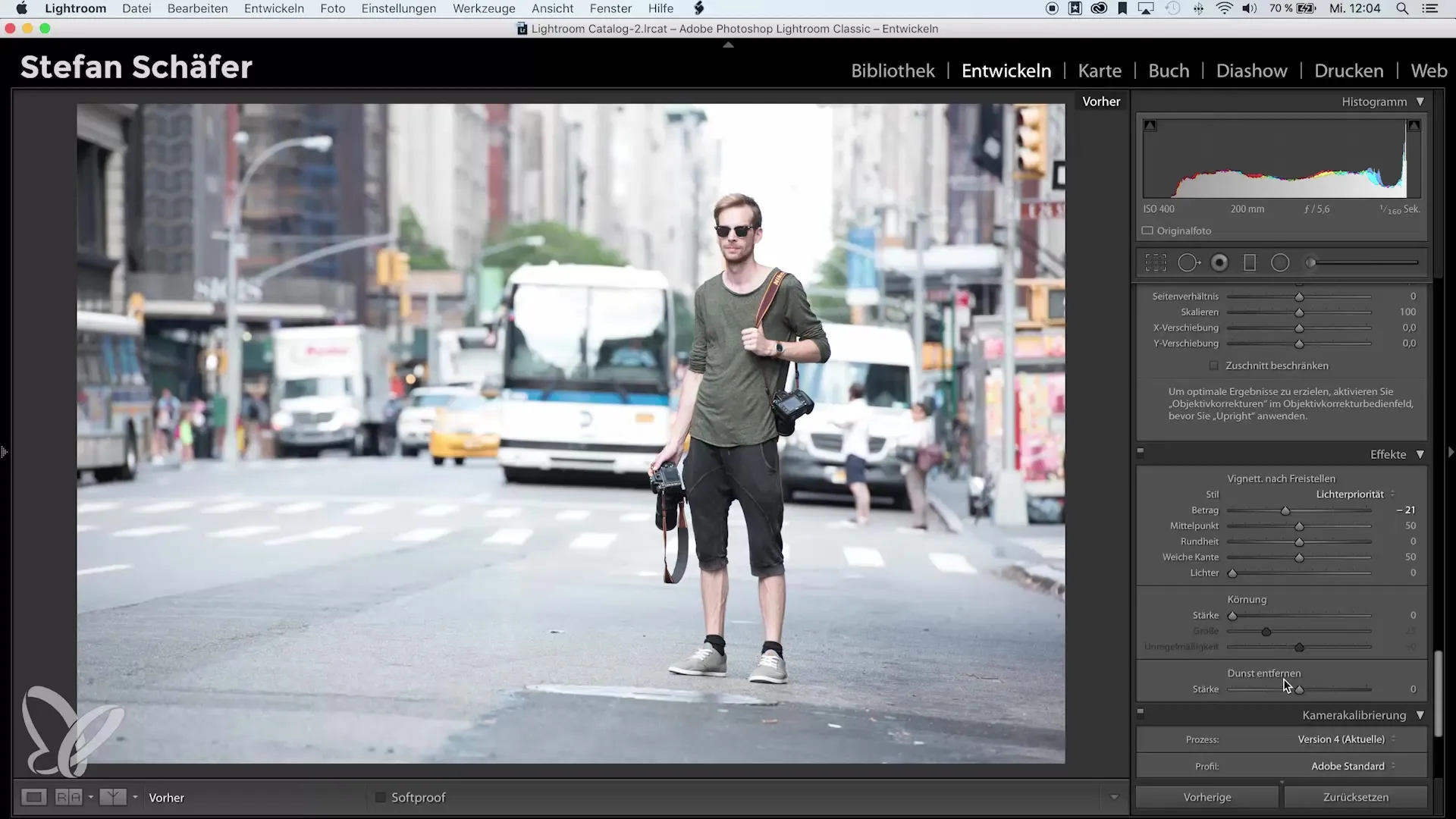
Resumen – Calibración de cámara en Lightroom: Así creas looks impresionantes
En resumen, con los ajustes correctos de calibración de cámara, la adaptación de saturación y brillo, así como el uso de curvas de gradación, puedes crear un look impactante. Utiliza esta guía para trabajar creativamente con tus imágenes y encontrar tu estilo personal.
Preguntas Frecuentes
¿Qué es la calibración de cámara en Lightroom?La calibración de cámara te permite ajustar los valores de color para los canales en Lightroom con el fin de optimizar el look de tu imagen.
¿Cómo puedo cambiar los tonos?Puedes ajustar los valores de color en la calibración de cámara y en la tabla HSL para personalizar los tonos.
¿Qué es el efecto mate?El efecto mate se crea elevando los valores de negro en la curva de gradación y reduciendo las luces.


